"Est-il possible de réparer l'erreur de démarrage de Windows 0xc0000098 ?"
Oui, bien sûr. Mais seulement si vous en connaissez la cause profonde, les solutions et les conseils pour les éviter. Chaque problème auquel vous êtes confronté sur votre Windows est unique et il n'est donc pas toujours possible de l'aborder en profondeur. Que vous soyez un expert en informatique ou une personne non initiée à la technologie, si vous êtes confronté à l'erreur de démarrage de Windows 0xc0000098 et que vous souhaitez la corriger immédiatement, vous êtes sur la bonne page. Oui, avec une brève discussion sur quelques facteurs comme l'aperçu, les causes et les symptômes de l'erreur de démarrage de Windows 0xc0000098, nous avons également empilé des solutions possibles pour se débarrasser du problème. Sans plus tarder, passons directement au poste !
Partie 1 : Aperçu de l'erreur de démarrage Windows 0xc0000098
- Qu'est-ce que l'erreur de démarrage Windows 0xc0000098 ?
Pour charger le système d'exploitation pendant le processus de démarrage, les données de configuration de démarrage (BCD) sont obligatoires. Si vous avez cloné votre système d'exploitation ou effectué une mise à niveau vers Windows 10, vous rencontrerez probablement l'erreur de démarrage 0xc0000098qui vous empêche de démarrer Windows. Bien qu'il existe d'autres situations, le message d'erreur se présente sous la forme suivante :
"Votre PC/appareil a besoin d'être réparé. Le fichier Boot Configuration Data ne contient pas d'informations valides pour un système d'exploitation. Dossier : \Boot\BCD. Code d'erreur : 0xc0000098."

En raison de l'altération du BCD, Windows peut être incapable de lire votre ordinateur ou de démarrer correctement, car le fichier correspondant peut ne plus exister dans le BCD.
- Quelles sont les causes de l'erreur de démarrage Windows 0xc0000098 ?
Alors, qu'est-ce qui cause l'erreur de démarrage Windows 0xc0000098 ? Vous pouvez considérer les faits ci-dessous comme la cause potentielle de ce problème.
- Si le fichier BCD ne contient aucune entrée de système d'exploitation ou aucune entité, le clignotement constant de l'erreur 0xc0000098 peut se produire, représentant l'interruption du processus de démarrage.
- Une autre raison est le problème d'entrée qui se pose en raison des pannes de courant, de la configuration manuelle du BCD, des erreurs d'écriture sur le disque et des infections par des logiciels malveillants.
- Si vous avez installé un pilote de disque dur incompatible lors de la mise à jour du système, cela peut provoquer l'erreur de démarrage Windows 0xc0000098.
- Quels sont les symptômes de l'erreur de démarrage Windows 0xc0000098 ?
- Message d'erreur au démarrage : Si BCD a des problèmes d'entité ou d'entrée dans le système d'exploitation, dans le cadre de la procédure de démarrage du système, vous recevrez un message d'erreur similaire à l'interface ci-dessous.

- Erreur liée au pilote du périphérique : Si l'erreur 0xc0000098 est due à l'incompatibilité du pilote du périphérique, les fichiers spécifiques seront mentionnés dans le texte.

Partie 2 : Solutions pour réparer l'erreur de démarrage Windows 0xc0000098
Pour réparer l'erreur de démarrage Windows 0xc0000098 est facile. Oui, nous avons listé quelques solutions sur comment réparer l'erreur de démarrage Windows 0xc0000098 dans cette session.
Solution 1 : Exécutez une réparation automatique ou au démarrage.
Si le fichier BCD ne contient aucune entrée, l'exécution d'une réparation au démarrage est le meilleur moyen d'analyser les fichiers endommagés ou manquants du système. Il s'agit d'un outil de diagnostic ou de réparation automatique disponible pour votre Windows qui peut également restaurer le fichier BCD vidé. Pour lancer le processus :
- Insérez le disque d'installation de Windows dans le lecteur de CD-ROM de votre Windows.
- Mettez votre système sous tension et accédez à l'écran de configuration de Windows.
- Mettez votre système sous tension et accédez à l'écran de configuration de Windows.
- Dans la fenêtre suivante, appuyez sur l'option "Réparation de votre ordinateur".
- Enfin, exécutez "Troubleshoot > Advanced Options > Startup Repair".

Solution 2 : Reconstruire BCD en utilisant l'invite de commande
Une autre façon de réparer l'erreur de démarrage de Windows 0xc0000098 est d'utiliser l'option Invite de commande dans la fenêtre "Options avancées". Cette méthode consiste à reconstruire le BCD manuellement.
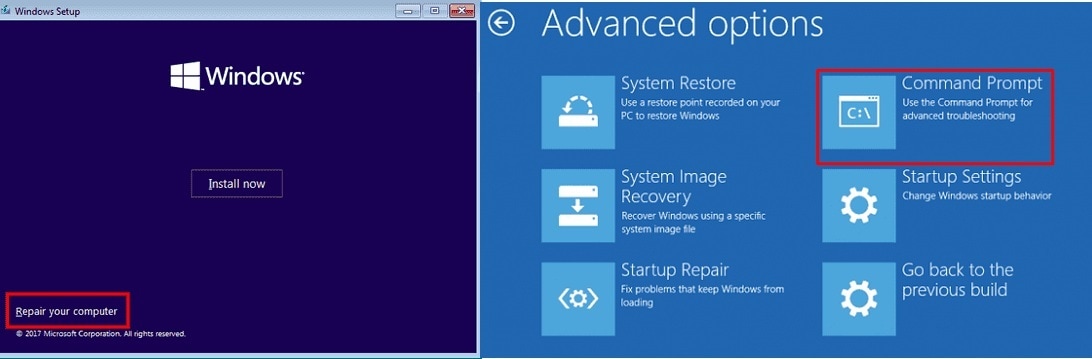
À l'invite de commande, entrez la commande ci-dessous et redémarrez le dispositif.
bootrec.exe /rebuildbcd
bootrec.exe /fixmbr
bootrec.exe /fixboot
Solution 3 : Exécuter l'utilitaire CHKDSK
S'il y a des secteurs défectueux dans le système, l'erreur de démarrage Windows 0xc0000098 peut apparaître. L'exécution d'un contrôle de disque peut réparer BCD sans problème.
- Entrez dans la fenêtre d'invite de commande.
- Entrez la commande : chkdsk C : /f /r /x
Si des erreurs sont détectées, cette méthode de vérification du disque les corrigera automatiquement.

Solution 4 : Utiliser l'utilitaire SFC
Si l'erreur de démarrage Windows 0xc0000098 est due à des fichiers corrompus ou manquants, le SFC (System File Checker) intégré à Windows vous aidera à les réparer. Pour utiliser cette solution, entrez dans l'invite de commande, suivie de la commande sfc/scannow.
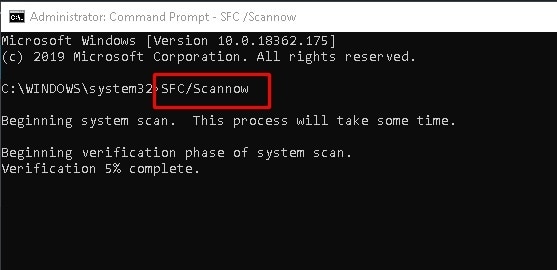
Solution 5 : Exécutez une installation propre
Si les méthodes ci-dessus ne permettent pas de corriger l'erreur de démarrage Windows 0xc0000098, vous pouvez exécuter une installation propre qui corrige ce problème de démarrage particulier et d'autres erreurs Windows. Gardez cette option en dernier car toutes les données seront effacées.
Conseil bonus - Comment récupérer les données perdues d'un Windows non amorçable avec Recoverit ?
Il y a de fortes chances que vos fichiers soient illisibles ou corrompus si vous ne démarrez pas votre système au bon moment. Une fois que vous avez réparé l'erreur de démarrage Windows 0xc0000098, vous pouvez essayer de trouver les fichiers à partir du disque ou des lecteurs locaux, mais malheureusement, votre tentative devient un échec. Oui, que faire si vous ne pouviez pas les retrouver pour toujours ? La situation est pire, n'est-ce pas ? Mais nous avons une solution ultime, Recoverit pour vous.
Vous devrez peut-être récupérer les fichiers supprimés ou vider accidentellement la corbeille ; Wondershare Recoverit est un expert en la matière. Conçu pour combler le besoin d'une solution ultime de récupération de données, Recoverit peut fonctionner sur toutes sortes de dispositifs, de Mac, Windows à USB et carte SD. Utilisé par des leaders mondiaux tels que Sony, Dell et Apple, Recoverit est connu pour son support de plus de 1000 formats de fichiers et son fonctionnement convivial.
Étapes pour récupérer les données perdues d'un Windows non amorçable avec Recoverit
Sur votre Windows, téléchargez et installez le logiciel Recoverit pour procéder au processus de récupération.
Étape 1 : Sélectionnez l'emplacement
Une fois le logiciel lancé, sélectionnez l'emplacement à partir duquel vous devez récupérer les fichiers, puis le bouton Démarrer.

Étape 2 : Scanner l'emplacement
Recoverit lancera un scan complet qui se terminera en quelques minutes. Après l'analyse, les fichiers s'affichent en temps réel.

Étape 3 : Prévisualiser et récupérer les fichiers
Cochez la case des fichiers que vous souhaitez récupérer, appuyez sur l'option "Aperçu" dans le panneau de droite, puis cliquez sur l'option "Récupérer" pour récupérer les fichiers.

Conclusion
Par conséquent, chaque problème a une solution, et aujourd'hui, j'espère que vous avez trouvé les stratégies sur Comment réparer l'erreur de démarrage de Windows 0xc0000098. Pour résoudre les problèmes de votre Windows, vous avez besoin de conseils appropriés, de comprendre le problème et d'astuces que vous pouvez mettre en pratique. Ainsi, si vous avez perdu vos fichiers en raison d'une suppression accidentelle ou de disques corrompus, ne vous inquiétez pas, car vous avez Recoverit. Alors, pourquoi attendre ? Réparez l'erreur de démarrage Windows 0xc0000098 aujourd'hui et soyez sans soucis !
Les gens demandent aussi
- Qu'est-ce que l'erreur 0xc0000098 et comment la corriger ?
Si une application de pilote de périphérique incompatible avec votre Windows est connectée au système, vous pouvez vous retrouver avec l'erreur 0xc0000098. Pour le réparer, vous aurez besoin des outils de récupération. Si vous ne disposez pas d'un support d'installation tel qu'un périphérique USB ou un disque, vous pouvez contacter le fabricant de votre périphérique ou l'administrateur de votre PC.
- Quelle est la principale cause de l'erreur BCD ?
La cause première la plus courante de l'erreur BCD est l'absence ou la corruption d'entités. Une telle corruption ou absence résulte d'actions telles que des virus de secteur, un BCD mal configuré manuellement, des actions d'écriture sur le disque et des problèmes d'alimentation.
- Je peux effacer le menu de démarrage ?
Oui, vous pouvez. Pour effacer le menu de démarrage, suivez les étapes ci-dessous :
- Exécuter "Démarrer > ouvrir Exécuter ou taper MSconfig dans la boîte de recherche."
- Maintenant, allez dans Boot >sélectionnez la version de Windows > Appuyez sur "Set As Default.".
- Pour effacer le menu de démarrage, appuyez sur le boutonSupprimer suivi deAppliquer etOK .
- Comment reconstruire le BCD manuellement ?
Pour reconstruire le BCD manuellement dans Windows 10 :
- Avec le "Mode de récupération avancé", démarrez votre système.
- Sous les "Options avancées", ouvrez l'invite de commande.
- Utilisez le code - bootrec/rebuildbcd pour reconstruire BCD.
- Une fois l'analyse terminée, choisissez le système d'exploitation à ajouter au BCD.



